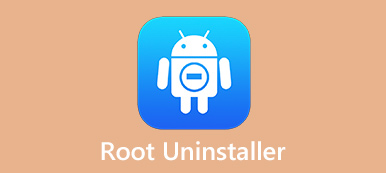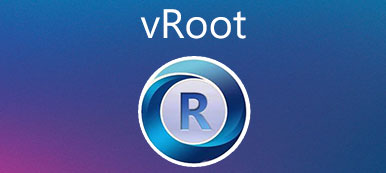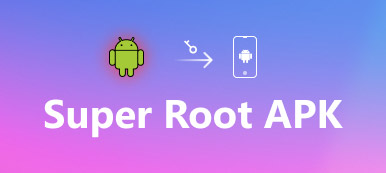Η Google κυκλοφόρησε συνεχώς τα τηλέφωνα Nexus. Πολλοί άνθρωποι αποφασίζουν να εγκαταστήσουν το Android μόλις λάβουν το νέο τους τηλέφωνο Nexus. Ίσως έχετε ανακαλύψει ότι κάποια δημοφιλή εργαλεία ριζοβολίας δεν είναι διαθέσιμα στο Google Nexus. Έχουμε δοκιμάσει τα περισσότερα εργαλεία στην αγορά και σε αυτό το σεμινάριο θα μοιραστούμε πολλά Συσκευές εργαλείων root για το Nexus. Μπορούν να σας βοηθήσουν να απαλλαγείτε από τους περιορισμούς πρόσβασης ρίζας σε Windows, Mac OS και Linux. Εάν είστε πρώτα σε κινητό, μην ανησυχείτε, μπορείτε να βρείτε τον καλύτερο τρόπο για να κάνετε root το Nexus 10/7/6/5/4 χωρίς υπολογιστή. Συνολικά, θα σας πούμε τους αποτελεσματικούς τρόπους για γρήγορη ρίζα του τηλεφώνου σας.

Κλείστε εδώ για να διαβάσετε περισσότερα: Ρότα συσκευή LG.
- Μέρος 1. Πώς να Root Nexus 4 / 5 / 6 / 7 / 10 σε υπολογιστή / Mac
- Μέρος 2. Πώς να Root Nexus 6 με το Nexus Root Toolkit
- Μέρος 3. Καλύτερη μέθοδος για τη συμπίεση του Nexus 7 χωρίς υπολογιστή
Μέρος 1. Πώς να Root Nexus 4 / 5 / 6 / 7 / 10 σε υπολογιστή / Mac
Πρώτα απ 'όλα, αυτός ο τρόπος είναι διαθέσιμος στα Windows PC, Mac OS και Linux. Και απαιτεί:
1. Android SDK
2. Προγράμματα οδήγησης ADB & Fastboot
3. Και ο οδηγός βήμα προς βήμα παρακάτω
Βήμα προς βήμα για τη διόρθωση του Nexus 4 / 5 / 6 / 7 / 10 σε υπολογιστή / Mac
Βήμα 1: Επισκεφτείτε το developer.android.com και κάντε λήψη της σωστής έκδοσης του Android SDK με βάση το λειτουργικό σας σύστημα.
Για να το εγκαταστήσετε, εκτελέστε τη λήψη του αρχείου exe και ακολουθήστε τις οδηγίες για να το ολοκληρώσετε στα Windows και, στη συνέχεια, ανοίξτε το SDK Manager.
Εάν έχετε Mac ή Linux, πρέπει να εξαγάγετε τα περιεχόμενα στο αρχείο ZIP σε έναν προσβάσιμο φάκελο. Στη συνέχεια, ανοίξτε ένα παράθυρο τερματικού και αλλάξτε τους καταλόγους σε φάκελο "/ android-sdk-macosx / tools /" που χρησιμοποιήσατε για εξαγωγή περιεχομένων. Στη συνέχεια, εκτελέστε το "./android sdk" για να εκτελέσετε το SDK Manager. Τώρα, πατήστε "Εγκατάσταση" κουμπί δίπλα στο "Android SDK Platform-tools" για να λάβετε πακέτο εργαλείων στον υπολογιστή σας.
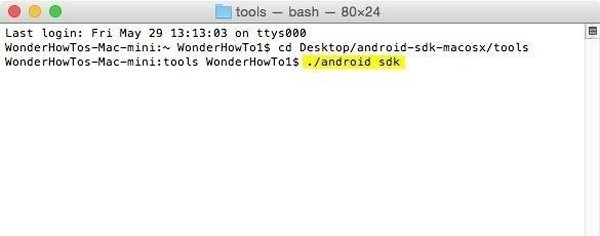
Βήμα 2: Ξεκλειδώστε το τηλέφωνό σας Nexus, μεταβείτε στις "Ρυθμίσεις"> "Σχετικά με το τηλέφωνο" και σημειώστε τον "Αριθμός κατασκευής". Πραγματοποιήστε λήψη και εγκατάσταση των προγραμμάτων οδήγησης ADB & Fastboot στον υπολογιστή σας. Για να κάνετε root το Nexus 5, για παράδειγμα, λάβετε τα αντίστοιχα αρχεία "boot image", "TWRP recovery" και "SuperSU ZIP" με βάση τον αριθμό build.
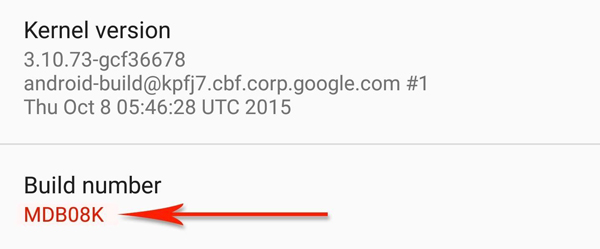
Βήμα 3: Στη συνέχεια, αγγίξτε "Αριθμός κατασκευής στις Ρυθμίσεις"> "Σχετικά με το τηλέφωνο" για 7 φορές γρήγορα για να ενεργοποιήσετε το μενού Επιλογές προγραμματιστή. Στη συνέχεια, κάντε εναλλαγή για να ενεργοποιήσετε το "Ξεκλείδωμα OEM" στην οθόνη Επιλογές προγραμματιστή. Πατήστε "Ενεργοποίηση" όταν σας ζητηθεί να το επιβεβαιώσετε.
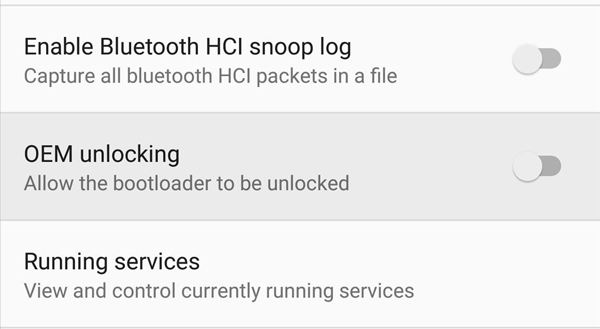
Βήμα 4: Κλείστε το τηλέφωνό σας Nexus. Αφού η οθόνη γίνει μαύρη, πατήστε και κρατήστε πατημένα ταυτόχρονα και τα δύο κουμπιά "Μείωση έντασης" και "Ισχύς" έως ότου εμφανιστεί το μενού εκκίνησης του Android. Συνδέστε το τηλέφωνό σας στον υπολογιστή μέσω καλωδίου USB.

Βήμα 5: Πλοηγηθείτε στο φάκελο "/ android-sdk / platform-tools /" και ξεκινήστε ένα παράθυρο εντολών, εκτελέστε τις παρακάτω εντολές μία προς μία:
"συσκευές fastboot"
"fastboot flashing unlock."
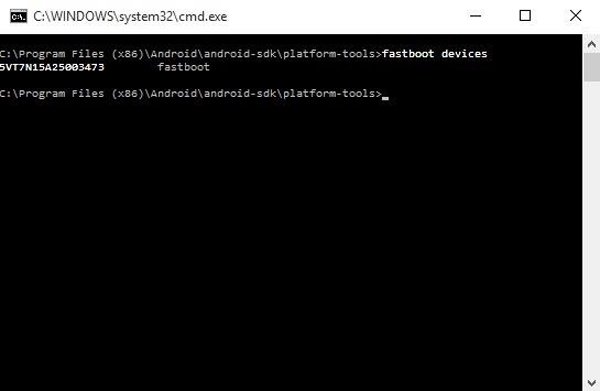
Τώρα, θα πρέπει να λάβετε ένα μενού στο τηλέφωνό σας και να ρωτήσετε εάν θέλετε να ξεκλειδώσετε το bootloader, επιλέξτε "Ναι" και πατήστε το κουμπί "Λειτουργία".
Αυτό θα σβήσει όλα τα δεδομένα στο τηλέφωνό σας κατά την εκτόξευση του Nexus 4 / 5 / 6 / 7 / 10.
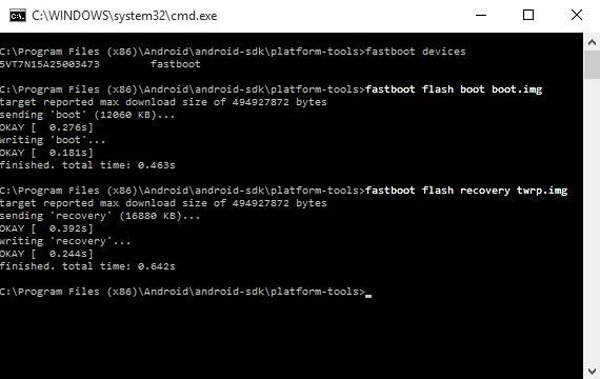
Βήμα 6: Αντιγράψτε την εικόνα εκκίνησης και τα αρχεία ανάκτησης TWRP στο φάκελο / android-sdk / platform-tools. Στη συνέχεια, εκτελέστε τις εντολές παρακάτω διαδοχικά στο παράθυρο εντολών που ζητήθηκε:
"fastboot flash boot boot.img"
"fastboot flash recovery twrp.img"
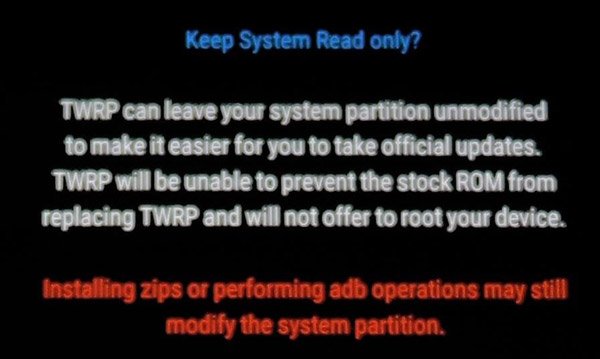
Βήμα 7: Πατήστε το κουμπί "Μείωση έντασης" για να επιλέξετε τη λειτουργία ανάκτησης στην οθόνη του τηλεφώνου σας και πατήστε το κουμπί "Λειτουργία" για εκκίνηση στο TWRP. Όταν σας ζητηθεί εάν κάνετε μόνιμη ανάκτηση TWRP, σύρετε το ρυθμιστικό για να το τροποποιήσετε. Όταν τελειώσει, θα εμφανιστεί το κύριο μενού TWRP, πατήστε "Εγκατάσταση" και, στη συνέχεια, επιλέξτε "SuperSU-2.56.zip" στο πρόγραμμα περιήγησης αρχείων και σύρετε το ρυθμιστικό για επιβεβαίωση του φλας.
Βήμα 8: Πατήστε το σύστημα επανεκκίνησης, όταν σας ζητηθεί, πατήστε Μην εγκαταστήσετε. Στη συνέχεια, μπορείτε να ελέγξετε την κατάσταση ρίζας του τηλεφώνου σας.
Διαβάστε περισσότερα: Ρίζα με ρίζα Genius.
Μέρος 2. Πώς να Root Nexus 6 με το Nexus Root Toolkit
Όπως μπορείτε να δείτε, η ροή εργασίας της ριζοβολίας του Nexus 6 ή άλλων μοντέλων είναι αρκετά περίπλοκη. Στην πραγματικότητα, υπάρχει μια λύση all-in-one, το Nexus Root Toolkit. Χρησιμοποιούμε το Nexus 6 ως παράδειγμα για να σας δείξουμε τη διαδικασία.
Βήμα 1: Λήψη και εγκατάσταση του Nexus Root Toolkit από τον ιστότοπο Wugfresh. Όταν εμφανιστεί το πρόγραμμα, επιλέξτε το μοντέλο τηλεφώνου Nexus από την αναπτυσσόμενη λίστα και πατήστε "Εφαρμογή" για επιβεβαίωση.
Βήμα 2: Στη συνέχεια, πατήστε το κουμπί "Πλήρης οδηγός εγκατάστασης προγράμματος οδήγησης" για να ενεργοποιήσετε τη διαδικασία root Nexus 6. Στη συνέχεια, κάντε κλικ στο κουμπί "Αυτόματη διαμόρφωση προγράμματος οδήγησης" για να προχωρήσετε.
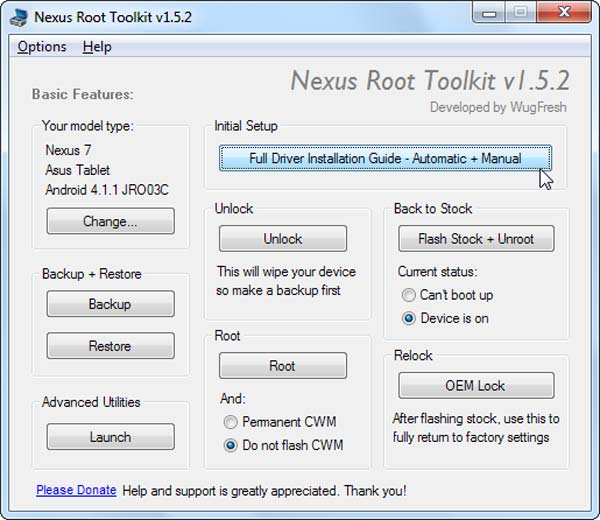
Βήμα 3: Ενεργοποιήστε τη λειτουργία "USB Debugging" στο τηλέφωνό σας και συνδέστε τον στον υπολογιστή μέσω καλωδίου USB. Στη συνέχεια, κάντε κλικ στο "OK" στο παράθυρο δοκιμής προγράμματος οδήγησης.
Αν θέλετε να δημιουργήσετε αντίγραφα ασφαλείας του τηλεφώνου σας πρώτα, κάντε κλικ στο κουμπί "Δημιουργία αντιγράφων ασφαλείας" στο κύριο παράθυρο και συμπληρώστε το με οδηγίες στην οθόνη.
Βήμα 4: Κάντε κλικ στο κουμπί "Ξεκλείδωμα" για να αρχίσετε να σκουπίζετε τα δεδομένα σας και να ξεκλειδώνετε το τηλέφωνό σας. Όταν τελειώσει, επιλέξτε "Να μην αναβοσβήνει CWM" στην περιοχή "Root" και πατήστε το κουμπί "Root".
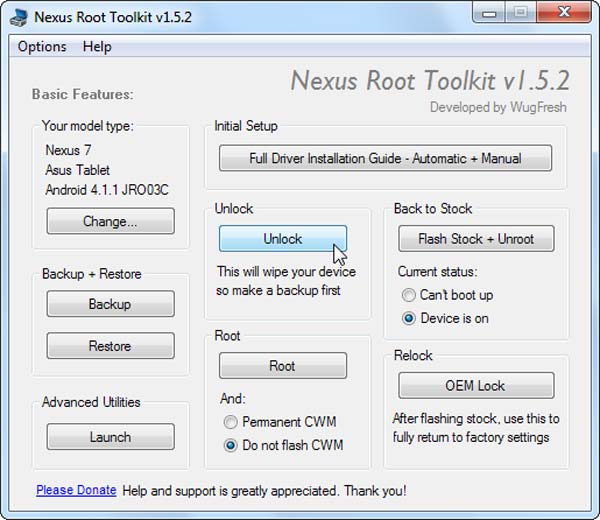
Βήμα 5: Μετά τη ρίζα, ανοίξτε την εφαρμογή "SuperSU" στο Nexus και πατήστε "Συνέχεια" για να ενημερώσετε το δυαδικό SU. Τέλος, εκτελέστε την εφαρμογή BusyBox, δώστε της δικαιώματα root και πατήστε "Εγκατάσταση". Συγχαρητήρια! Η ρίζα του Nexus 6 είναι επιτυχής.
Μέρος 3. Καλύτερη μέθοδος για τη συμπίεση του Nexus 7 χωρίς υπολογιστή
Αν δεν διαθέτετε υπολογιστή, υπάρχουν πιθανότητες να εξαλείψουμε το Nexus 7 και άλλα μοντέλα με εφαρμογές με ριζοβολία για κινητά, όπως το Towelroot.
Βήμα 1: Πρώτα απ 'όλα, ενεργοποιήστε τις "Άγνωστες πηγές" στις "Ρυθμίσεις"> "Ασφάλεια" στο Nexus 7. Στη συνέχεια, κατεβάστε το APK Towelroot στο πρόγραμμα περιήγησης για κινητά.
Βήμα 2: Μπορείτε να εκτελέσετε το αρχείο APK, μετά από αυτό πατήστε "Εγκατάσταση" για να προχωρήσετε. Εάν σας ζητηθεί, επιλέξτε το πλαίσιο δίπλα στο στοιχείο "Κατανοώ και εξακολουθώ να θέλω να το εγκαταστήσω" και πατήστε "Εγκατάσταση ούτως ή άλλως" για να το εγκαταστήσετε στο τηλέφωνό σας.
Βήμα 3: Μετά την εγκατάσταση, ανοίξτε αυτό το κιτ εργαλείων ρίζας Nexus από το Δίσκο εφαρμογών σας, πατήστε "κουμπί το κουμπί ra1n". Αυτό θα επανεκκινήσει το τηλέφωνό σας και θα ξεκινήσει αυτόματα τη ριζοβολία του Nexus 7.
Βήμα 4: Όταν ολοκληρωθεί, το τηλέφωνό σας θα επανεκκινηθεί και μπορείτε να ελέγξετε την κατάσταση με το Root Checker και άλλες εφαρμογές.
Μάθετε περισσότερα: Ρίζα με iRoot.
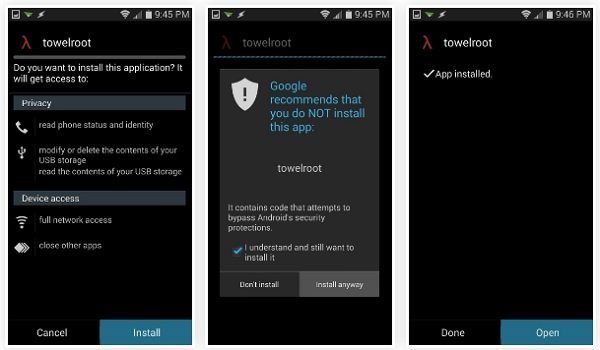
Συμπέρασμα
Σε αυτό το σεμινάριο, έχουμε μιλήσει για το πώς να εξαλείψουμε το Nexus 10 / 7 / 6 / 5 / 4. Πρώτα απ 'όλα, η tech savvy είναι πιο πιθανό να ριζώσει τα τηλέφωνα της Google με τις γενικές μεθόδους, εν μέρει επειδή είναι προσαρμοσμένη. Το μειονέκτημα είναι ότι είναι περίπλοκο. Ο οδηγός βήμα προς βήμα θα μπορούσε να σας βοηθήσει να απλοποιήσετε τη διαδικασία. Για μη τεχνολογικά καταλαβαίνω, το Nexus Root Toolkit είναι μια καλή επιλογή αφού ενσωματώνει όλα τα χρήσιμα εργαλεία και σας επιτρέπει να ρίζατε το τηλέφωνο Nexus με ένα μόνο κλικ. Τέλος, μοιραστήκαμε έναν τρόπο να εξαλείψουμε το Nexus 7 και άλλα μοντέλα χωρίς υπολογιστή.



 Αποκατάσταση στοιχείων iPhone
Αποκατάσταση στοιχείων iPhone Αποκατάσταση συστήματος iOS
Αποκατάσταση συστήματος iOS Δημιουργία αντιγράφων ασφαλείας και επαναφορά δεδομένων iOS
Δημιουργία αντιγράφων ασφαλείας και επαναφορά δεδομένων iOS iOS οθόνη εγγραφής
iOS οθόνη εγγραφής MobieTrans
MobieTrans Μεταφορά iPhone
Μεταφορά iPhone iPhone Γόμα
iPhone Γόμα Μεταφορά μέσω WhatsApp
Μεταφορά μέσω WhatsApp Ξεκλείδωμα iOS
Ξεκλείδωμα iOS Δωρεάν μετατροπέας HEIC
Δωρεάν μετατροπέας HEIC Αλλαγή τοποθεσίας iPhone
Αλλαγή τοποθεσίας iPhone Android Ανάκτηση Δεδομένων
Android Ανάκτηση Δεδομένων Διακεκομμένη εξαγωγή δεδομένων Android
Διακεκομμένη εξαγωγή δεδομένων Android Android Data Backup & Restore
Android Data Backup & Restore Μεταφορά τηλεφώνου
Μεταφορά τηλεφώνου Ανάκτηση δεδομένων
Ανάκτηση δεδομένων Blu-ray Player
Blu-ray Player Mac Καθαριστικό
Mac Καθαριστικό DVD Creator
DVD Creator Μετατροπέας PDF Ultimate
Μετατροπέας PDF Ultimate Επαναφορά κωδικού πρόσβασης των Windows
Επαναφορά κωδικού πρόσβασης των Windows Καθρέφτης τηλεφώνου
Καθρέφτης τηλεφώνου Video Converter Ultimate
Video Converter Ultimate Πρόγραμμα επεξεργασίας βίντεο
Πρόγραμμα επεξεργασίας βίντεο Εγγραφή οθόνης
Εγγραφή οθόνης PPT σε μετατροπέα βίντεο
PPT σε μετατροπέα βίντεο Συσκευή προβολής διαφανειών
Συσκευή προβολής διαφανειών Δωρεάν μετατροπέα βίντεο
Δωρεάν μετατροπέα βίντεο Δωρεάν οθόνη εγγραφής
Δωρεάν οθόνη εγγραφής Δωρεάν μετατροπέας HEIC
Δωρεάν μετατροπέας HEIC Δωρεάν συμπιεστής βίντεο
Δωρεάν συμπιεστής βίντεο Δωρεάν συμπιεστής PDF
Δωρεάν συμπιεστής PDF Δωρεάν μετατροπέας ήχου
Δωρεάν μετατροπέας ήχου Δωρεάν συσκευή εγγραφής ήχου
Δωρεάν συσκευή εγγραφής ήχου Ελεύθερος σύνδεσμος βίντεο
Ελεύθερος σύνδεσμος βίντεο Δωρεάν συμπιεστής εικόνας
Δωρεάν συμπιεστής εικόνας Δωρεάν γόμα φόντου
Δωρεάν γόμα φόντου Δωρεάν εικόνα Upscaler
Δωρεάν εικόνα Upscaler Δωρεάν αφαίρεση υδατογραφήματος
Δωρεάν αφαίρεση υδατογραφήματος Κλείδωμα οθόνης iPhone
Κλείδωμα οθόνης iPhone Παιχνίδι Cube παζλ
Παιχνίδι Cube παζλ